Il tuo iPhone ha molte impostazioni predefinite. È meglio lasciarne la maggior parte invariata, ma ci sono anche impostazioni dell’iPhone che modificheremo immediatamente. Ad esempio, migliorano la durata della batteria, la privacy o l’usabilità.
Impostazioni dell’iPhone
Non importa se sei un utente esperto di iPhone o se hai un telefono Apple per la prima volta. Ci sono sempre impostazioni che puoi modificare in iOS 16 per far funzionare meglio il tuo iPhone. Ti guidiamo attraverso 17 impostazioni che potresti voler modificare.
1. Impedisci alle app di conoscere la tua posizione esatta
Alcune app richiedono che sappiano esattamente dove ti trovi in questo momento sul contatore, ad esempio un’app di navigazione come Google Maps. Ma sarebbe sufficiente anche un’app meteo o un’app di viaggio, una posizione meno precisa.
Su iOS è possibile condividere una posizione meno precisa con un’app. Il tuo iPhone fornisce quindi una posizione approssimativa, che è precisa entro poche miglia. In questo modo puoi comunque beneficiare delle informazioni locali nell’app, mentre la tua privacy rimane ben protetta.
Ecco come impostarlo:
- Apri l’app Impostazioni;
- Clicca su “Privacy > Servizi di localizzazione”;
- Fai clic su un’app e imposta il dispositivo di scorrimento “Posizione precisa” su grigio.
2. Non lasciare che il tuo iPhone vada a dormire
Se non tocchi il tuo iPhone per un po’, va subito a dormire: fastidioso. La prima cosa che facciamo quando testiamo un nuovo iPhone è Disabilita la modalità di sospensione dell’iPhone. Ecco come lo fai:
- Apri l’app Impostazioni;
- Fare clic su “Visualizzazione e luminosità”.
- Scorri verso il basso e tocca Blocco automatico.
- Scegli Mai.
Altri suggerimenti per iPhone come questo? Registrati per ricevere le nostre ultime notizie:
Purtroppo la tua registrazione non è andata a buon fine. Per favore riprova più tardi.
3. Non ci sono doppie notifiche nei messaggi
Hai mai ricevuto messaggi tramite l’app Messaggi di iPhone? Per impostazione predefinita, l’app invia una notifica, non una, ma due volte! Fortunatamente, c’è un modo per disattivare la notifica dei messaggi duplicati:
- Apri l’app Impostazioni;
- premi su “Notifiche”;
- cliccare su “Messaggi”;
- seleziona “Personalizza notifiche”;
- Imposta Ripeti notifiche su Mai.
4. Aggiungere controlli al pannello di controllo
Control Center è un modo per accedere rapidamente a varie funzioni di iPhone, come il timer, la torcia o la calcolatrice. Con il nuovo iPhone mancano ancora alcuni pulsanti, come Shazam, la registrazione dello schermo e la modalità di risparmio energetico.
Puoi organizzare i pulsanti che vedi nel pannello di controllo in questo modo:
- Apri l’app Impostazioni;
- Clicca su “Pannello di controllo”;
- Scorri verso il basso e tocca il pulsante verde accanto a Controlli per aggiungerli.
5. Impedisci all’iPhone di accendersi quando viene sollevato
Quando sollevi il tuo iPhone per guardarlo, il dispositivo si riattiva automaticamente. fastidio? Ecco come disattivarlo nelle Impostazioni dell’iPhone:
- Apri l’app Impostazioni;
- vai su “display e luminosità”;
- Imposta l’interruttore dietro “Alza per attivare” in grigio.
6. Non scrivere un punto dopo due spazi
Quante volte digiti accidentalmente un punto nel mezzo di una frase perché hai premuto due volte la barra spaziatrice? Basta spegnerlo:
- Apri l’app Impostazioni;
- vai a “tastiere”;
- Impostare “Shortcut Period” su grigio.
7. Sbarazzati degli adesivi Memoji
Ti sono mai stati inviati adesivi Memoji? O hai intenzione di farlo un giorno? Se no due volte, gli adesivi nella tastiera emoji sono solo un intoppo. Come rimuovere gli adesivi:
- Apri l’app Impostazioni;
- vai a “tastiere”;
- Imposta “Adesivi Memoji” su grigio.
8. Crea una “scorciatoia” al tuo indirizzo email
Questo consiglio ti farà risparmiare un sacco di tempo. La digitazione degli indirizzi e-mail richiede molto tempo e lo fai quasi ogni giorno. Seguendo questi passaggi una volta, puoi recuperare il tuo indirizzo email in due clic:
- Apri l’app Impostazioni;
- Vai a “Sostituzione testo”;
- premere il pulsante più in alto a destra;
- Inserisci il tuo indirizzo email nel campo di immissione in alto;
- Digita “” nel campo di immissione inferiore
Ogni volta che digiti seguito da uno spazio, il tuo iPhone converte quei caratteri nel tuo indirizzo email.
9. Disattivare il suono sui tasti premuti
Per impostazione predefinita, quando digiti, senti un segnale acustico a ogni pressione del tasto. Potresti trovarlo fastidioso, altrimenti lo faranno i tuoi spettatori. Quindi spegnilo e fallo ora.
- Apri l’app Impostazioni;
- Vai su “Ascolta e senti > Feedback tastiera”;
- Disattiva l’audio.
Puoi anche disattivare il tocco nella stessa finestra. L’iPhone non vibra durante la digitazione, il che è positivo per la durata della batteria.
10. Imposta Google Chrome come browser predefinito
Se fai clic su un collegamento in un’app, l’iPhone lo aprirà per impostazione predefinita nel browser di Apple: Safari. Se preferisci un altro browser, puoi impostarlo come predefinito:
- Apri l’app Impostazioni;
- Scorri verso il basso e tocca un browser, ad esempio “Chrome”;
- Fare clic su “Applicazione browser predefinita”;
- Seleziona il tuo browser preferito.
11. Attiva Apple Pay
Usa il tuo iPhone come carta di debito: questo è possibile grazie ad Apple Pay. Per fare ciò, devi configurare Apple Pay una volta. Puoi farlo nelle impostazioni dell’iPhone come segue:
- Apri l’app del portafoglio per iPhone;
- premere il pulsante più in alto a destra;
- Seleziona “Carta di debito o carta di credito”;
- Seleziona la tua banca e segui i passaggi.
12. Abilita automaticamente Non disturbare
Quando vai a dormire o nel mondo dei sogni, non vuoi essere disturbato dalle notifiche. Ora puoi impostare il tuo iPhone su Non disturbare ogni volta che vai a dormire, ma puoi anche impostare il tuo iPhone in modo che lo faccia automaticamente ogni giorno.
- Apri l’app Impostazioni;
- tocca messa a fuoco e vai a dormire;
- Fare clic sul pulsante sotto “Programma”;
- Seleziona tramite “Programma e opzioni” quando non vuoi essere disturbato dalle notifiche.
Non vuoi essere disturbato quando sei in un certo posto, come l’ufficio? Quindi tocca Focus> Non disturbare nel passaggio 2. Tramite Aggiungi pianificazione> Posizione, puoi impostare il tuo iPhone in modo che non ti disturbi con le notifiche quando sei al lavoro.
13. Disattiva le foto in diretta
Per impostazione predefinita, ogni volta che scatti una foto, il tuo iPhone registra un breve videoclip. Non a tutti piacciono le foto dal vivo. Ecco come disattivare le foto in diretta nelle impostazioni dell’iPhone:
- Apri l’app Impostazioni e tocca “Fotocamera”;
- scegli “Salva impostazioni”;
- Imposta “Live Photo” su verde.
- apri l’applicazione della fotocamera;
- Assicurati che l’icona Live Photos in alto a sinistra (cerchi) sia disattivata. Poi c’è una linea diagonale che lo attraversa.
Dato che hai appena impostato il tuo iPhone per salvare le impostazioni di Live Photo, le Live Photos ora sono disattivate per impostazione predefinita, a meno che tu non attivi l’opzione nell’app Fotocamera.
14. Blocca i pop-up di “richiesta traccia”.
Quasi ogni volta che apri una nuova app, ti verrà chiesto se l’app può rintracciarti. Probabilmente non lo vuoi, perché in questo modo le app possono tracciarti anche quando non stai utilizzando l’app.
Il popup si apre spesso e se sai già che la tua risposta è “no” ogni volta, è meglio disabilitare le richieste di tracciamento. Ad esempio, tutte le richieste di tracciamento vengono automaticamente rifiutate.
- Apri l’app Impostazioni;
- Clicca su “Privacy e sicurezza”;
- Clicca su “Traccia”;
- Imposta l’opzione “Consenti richieste di monitoraggio dell’applicazione” su disattivata.
15. Nessun annuncio personale
Apple si preoccupa profondamente della privacy degli utenti, ma usa i tuoi dati per vendere annunci. Per maggiore privacy, puoi disattivare gli annunci personalizzati.
- Apri l’app Impostazioni;
- Clicca su “Privacy e sicurezza”;
- Scorri verso il basso e fai clic su “Annunci Apple”;
- Disattiva gli annunci personalizzati.
16. Abilita il backup automatico dell’iPhone
Il modo più semplice per proteggere i dati del tuo iPhone è consentire a iCloud di eseguire automaticamente il backup del tuo iPhone ogni giorno. In questo modo non devi preoccuparti. Quindi attiva:
- Apri l’app Impostazioni;
- Clicca sul tuo nome in alto;
- tocca iCloud e scegli Backup iCloud;
- Imposta l’interruttore accanto a “Esegui il backup di questo iPhone” su verde.
17. Attiva automaticamente la modalità oscura
La modalità oscura non è solo più piacevole per gli occhi di notte: con gli iPhone con display OLED, garantisce anche una lunga durata della batteria. L’attivazione può essere eseguita manualmente, ma è più conveniente attivare automaticamente la modalità oscura dopo il tramonto:
- Apri l’app Impostazioni;
- Fare clic su “Visualizzazione e luminosità”;
- Imposta l’interruttore dietro “Auto” su verde;
- In Opzioni, seleziona Dal tramonto all’alba.
Soddisfatti dei suggerimenti? Iscriviti alla nostra newsletter e ottieni il massimo dal tuo iPhone, iPad e altri dispositivi Apple:
Purtroppo la tua registrazione non è andata a buon fine. Per favore riprova più tardi.

“Specialista televisivo. Amichevole fanatico del web. Studioso di cibo. Drogato estremo di caffè.”
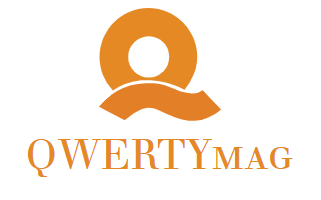























More Stories
iPhone SE 4: schermo più grande e Face ID secondo nuove indiscrezioni
Il survival horror roguelike Vuoto Guscio è ora disponibile su PlayStation e Xbox
Suggerimenti: questo è ciò che cambia con le bande da guerra in World of Warcraft: The War Within